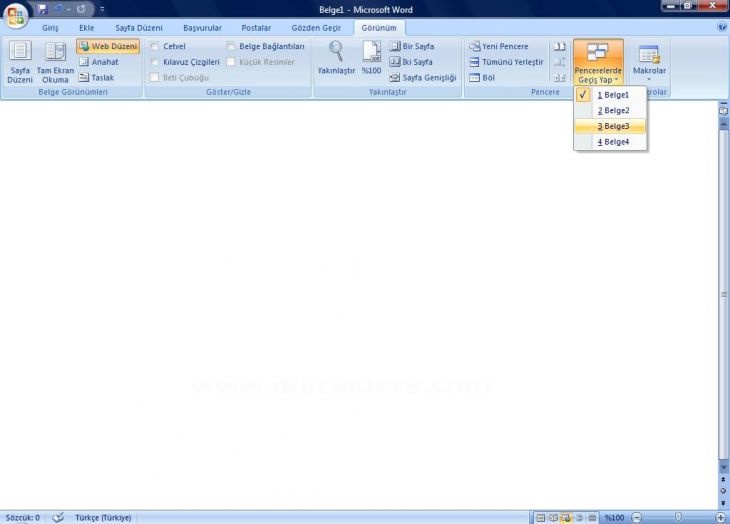Winword 2007de Görünüm Sekmesindeki Pencere Bölümü Araçları
Yeni Pencere
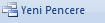
Yeni pencere bölümünde ilk pencerenin aynısı 2. Pencere olarak çıkar ve ilk pencerede degişiklik yaptıgımızda ikinçi pencerede degişir Sayfada yazı yazdığımız zaman bu seçeneği tıkladığımız zaman sayfanın aynısı alt bölümde çıkar ve hem üst bölmede hemde alt bölmede yazı yazabiliriz .

Tümünü Yerleştir

Tümünü yerleştir bölümünde kaç tane sayfa açıksa hepsini alt alta ekrana sıralar.

Böl

Sayfada yazı yazarken sayfayı ikiye böler ve yine yazıları karşılaştırma işlemindede kullanbilriz. Ama sadece sayfayı eşit bir biçimde iki böler.

Bölmeyi Kaldır

Bölmeyi kaldır dedigimizde bölme kalkar ve sayfa normale döner.

Yan Yana Göster

Karşılaştırmak istediğiniz dosyaların her ikisini birden açar.
Zaman Uyumlu Kaydırma

Her iki belgeyi aynı anda kaydırmak için için kullanılır.
Pencere Konumunu Sıfırla

Yan yana görünümü kapatmak için kullanılır.
Pencerelerde Geçiş Yap

Pençerelerde geçiş yap bölümünde bulundugumuz sayfadan diğerine geçmek için kullanılır örnegin belge 1 belge 2 belge 3 belge 4 gibi belgeler bulundugunda belge 3 tıkladıgımızda belge 3 ‘e geçer.